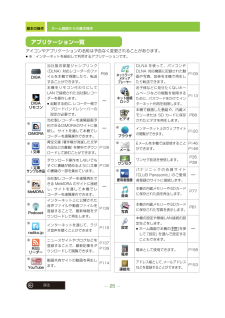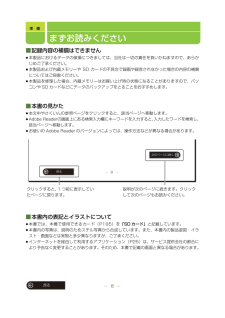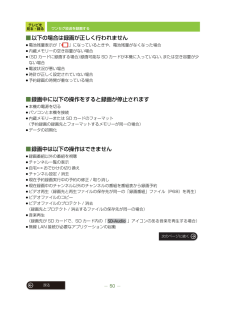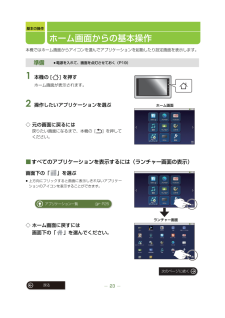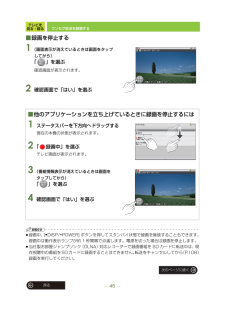Q&A
取扱説明書・マニュアル (文書検索対応分のみ)
"アプリ"2 件の検索結果
"アプリ"10 - 20 件目を表示
全般
質問者が納得SV-MV100@Wikihttp://www47.atwiki.jp/svmv100/野良アプリをインストールするという手も有るので「Android 野良アプリ」をググればいくつかひっかかる…が欲しい物は多分無いし、必ず使えるという保証も無いので気休め程度に覚えておいてくれればいいかと。ググった結果はこれhttp://softcenter.blog98.fc2.com/blog-entry-51.html海外のマーケットが多いが、英語が読めなくても無料版は「free」となってるものだからそれさえ覚えてれば...
5205日前view371
全般
質問者が納得まず設定→アプリケーション→アプリーケーションの管理で 「身元不明のアプリ」にチェックを入れておきます。あとはAndroidマーケット以外のマーケットを探してそこでアプリを探せばOKソフトニック http://www.softonic.jp/mobile/os-androidダウンロードしたアプリはブラウザからダウンロード履歴出してパッケージインストーラを選べばインストールに移れますただし、Androidマーケットに対応していないと言うことはGoogleの規約を満たしていない事も考えられるので、全てのアプリ...
5096日前view144
DLNA で映像を見る99戻る当社製お部屋ジャンプリンク(DLNA)対応レコーダーと無線接続■当社製お部屋ジャンプリンク(DLNA)対応レコーダーを使用中に本機でできる機能(2011 年 6 月現在)≥本機の「 (DIGA)」アプリケーションに対応しているレコーダーについては 98 ページをお読みください。※1≥無線 LAN 接続して、本機でレコーダーの放送や録画番組などを視聴したり、録画番組を転送する場合、レコーダーの操作完了後に再度実行してください。本機の操作を優先する場合は、レコーダーで該当操作を停止後に再度実行してください。≥無線 LAN 接続して、本機でレコーダーの放送や録画番組視聴中でも、レコーダー本体の操作が優先されます。この場合、本機に下記のメッセージが表示されます。※2 レコーダーの電源状態(ON/OFF)は影響ありません。※3 1 倍速ダビングとは、録画モードの変換を伴うダビングのことです。※4 持ち出し番組以外の番組※5 持ち出し方法設定時に「ネットワーク経由」を選択した番組※6 入力切換で「L1」「DV」に設定されているときは視聴することができません。※7 スカパー! HD の番組を録...
基本の操作24戻るホーム画面からの基本操作■最近使用したアプリケーションから選ぶ最近使用したアプリケーションを 6 つまで表示します。1 本機の [ ] を押したままにする最近使用したアプリケーションを表示します。2 操作したいアプリケーションを選ぶお買い上げ時のホーム画面の左右に 1 画面ずつ、アプリケーションのショートカットなどを配置できる画面を用意しているので、用途に合わせて自由にホーム画面を作成することができます。「<」「>」をタップして画面を切り替えるお知らせ≥左右にフリックして画面を切り替えることもできます。≥中央画面以外を表示している場合は、本機の「 」を押すと中央画面を表示します。■本書での操作説明の記載についてホーム画面はお客様のご使用に合わせて変更できますが、本書での操作説明は中央画面(トップメニュー)から操作する説明で記載しています。また、中央画面のアプリケーションアイコンの並びはお買い上げ時の状態で説明しています。ホーム画面について中央画面(トップメニュー)ホーム画面を変更する ≠ P159次のページに続く
基本の操作25戻るホーム画面からの基本操作アイコンやアプリケーションの名称は予告なく変更されることがあります。≥※:インターネットを経由して利用するアプリケーションです。アプリケーション一覧当社製お部屋ジャンプリンク(DLNA)対応レコーダーのファイルを本機で視聴したり、転送することができます。P98本機をリモコン代わりにしてLAN で接続された当社製レコーダーを操作します。≥起動する前に、レコーダー側でブロードバンドレシーバーの設定が必要です。-当社製レコーダーを遠隔録画予約できるDiMORAのサイトに接続し、サイトを通して本機でレコーダーを遠隔操作できます。-青空文庫(著作権が消滅した文学作品などの書籍)を無料でダウンロードして読むことができます。P128ダウンロード操作をしないでもすぐに書籍が読めるようにi文庫の書籍の一部を集めています。P136当社製レコーダーを遠隔再生できる MeMORA のサイトに接続し、サイトを通して本機でレコーダーを遠隔操作できます。-インターネット上に公開された音声ファイルや動画ファイルを登録することで、最新情報をダウンロードして再生します。P139インターネットを通じて、ラ...
準 備戻る8まずお読みください■記録内容の補償はできません≥本製品におけるデータの破損につきましては、当社は一切の責任を負いかねますので、あらかじめご了承ください。≥本製品および内蔵メモリーや SD カードの不具合で録画や録音されなかった場合の内容の補償についてはご容赦ください。≥本製品を修理した場合、内蔵メモリーはお買い上げ時の状態になることがありますので、パソコンや SD カードなどにデータのバックアップをとることをおすすめします。■本書の見かた≥本文中やさくいんの参照ページをクリックすると、該当ページへ移動します。≥Adobe Readerの画面上にある検索入力欄にキーワードを入力すると、 入力したワードを検索し、該当ページへ移動します。≥お使いの Adobe Reader のバージョンによっては、操作方法などが異なる場合があります。■本書内の表記とイラストについて≥本書では、本機で使用できるカード(P195)を「SD カード」と記載しています。≥本書内の写真は、説明のためスチル写真から合成しています。また、本書内の製品姿図・イラスト・画面などは実物と多少異なりますが、ご了承ください。≥インターネットを...
その他189戻る故障かな !?■インターネットを楽しむ■その他こんなときは ここを確かめてくださいradiko.jpを聴いていないのに、ステータスバーに「 」が表示されたままになっている≥radiko.jp を終了するときは本機の [ ] を押して「終了」を選んでください。(P119)radiko.jpの画面からホーム画面に戻ったり他のアプリケーションを起動しても radiko.jp は終了していないため、ステータスバーにアイコンが残ります。radiko.jp を起動しても再生されない≥日付と時刻は正しく設定されていますか?(P170)→ 日付と時刻が正しく設定されていないと起動しない場合があります。≥radiko.jp が停止されていませんか?→ radiko.jp の画面上の再生ボタンを選んで再生してください。 (P119)i 文庫の書籍がダウンロードできない≥Wi-Fi 設定がオフになっていませんか?→ 設定をオンにしてください。 (P94)≥Wi-Fi 設定がオンに設定されていてもダウンロードできない場合は、一度電源を切り、再度電源を入れ直してください。(P19、20)i 文庫の背景や表紙の写真を選べ...
準 備戻る12各部の名前XXXXXXXXXXXXX年製 SER. NOPOWERDISP /電源ボタン[≥DISP/-POWER]製造番号についてスタンドを開いたところに記載されています。スタンド(P13)アンテナ(P35)スピーカー(音孔)カード / 端子ふたロックつまみ[LOCK/RELEASE](P10)リリースつまみ[RELEASE1](P13)ヘッドホン端子 (‰3.5 mm ステレオミニジャック)DC 入力端子(P17)/USB 端子(P60)カード挿入部(P15)リセットボタン [RESET]電源の入 / 切ができないなど本機が正常に動作しないときなどに、クリップのようなものを使って押してください。動作表示ランプ点灯充電中点滅(約1秒間隔)録画中、DLNA対応機器からファイル転送中、Podcast/RSS の内容をダウンロード中点滅(約3秒間隔)音楽再生中タッチパネル / 液晶モニター本機のタッチパネルは圧力を感知するタイプです。反応しにくいと感じるときは少し強めに操作してください。戻る [ ]メニュー設定時などに押すとホーム画面に戻るまで前の画面に戻ります。ホーム [ ]ホーム画面(P23)...
テレビを見る・録る50戻るワンセグ放送を録画する■以下の場合は録画が正しく行われません≥電池残量表示が「 」になっているときや、電池残量がなくなった場合≥内蔵メモリーの空き容量がない場合≥(SD カードに録画する場合)録画可能な SD カードが本機に入っていない、または空き容量が少ない場合≥電波状況が悪い場合≥時計が正しく設定されていない場合≥予約録画の時間が重なっている場合■録画中に以下の操作をすると録画が停止されます≥本機の電源を切る≥パソコンと本機を接続≥内蔵メモリーまたは SD カードのフォーマット(予約録画の録画先とフォーマットするメモリーが同一の場合)≥データの初期化■録画中は以下の操作はできません≥録画番組以外の番組を視聴≥チャンネル一覧の表示≥自宅←→おでかけの切り換え≥チャンネル設定 / 消去≥現在予約録画実行中の予約の修正 / 取り消し≥現在録画中のチャンネル以外のチャンネルの番組を番組表から録画予約≥ビデオ再生(録画先と再生ファイルの保存先が同一の「録画番組」ファイル(P68)を再生)≥ビデオファイルのコピー≥ビデオファイルのプロテクト / 消去(録画先とプロテクト / 消去するファイル...
基本の操作戻る23ホーム画面からの基本操作本機ではホーム画面からアイコンを選んでアプリケーションを起動したり設定画面を表示します。1 本機の [ ] を押すホーム画面が表示されます。2 操作したいアプリケーションを選ぶ◇ 元の画面に戻るには戻りたい画面になるまで、本機の [ ] を押してください。■ すべてのアプリケーションを表示するには(ランチャー画面の表示)画面下の「 」を選ぶ≥上方向にフリックすると画面に表示しきれないアプリケーションのアイコンを表示することができます。◇ ホーム画面に戻すには画面下の「 」を選んでください。準備≥電源を入れて、画面を点灯させておく(P19)ホーム画面ランチャー画面アプリケーション一覧 ≠ P25次のページに続く
テレビを見る・録る45戻るワンセグ放送を録画する■録画を停止する1 (画面表示が消えているときは画面をタップしてから)「」を選ぶ確認画面が表示されます。2 確認画面で「はい」を選ぶお知らせ≥録画中、[≥DISP/-POWER] ボタンを押してスタンバイ状態で録画を継続することもできます。録画中は動作表示ランプが約 1 秒間隔で点滅します。電源を切った場合は録画を停止します。≥当社製お部屋ジャンプリンク(DLNA)対応レコーダーで録画番組を SD カードに転送中は、現在視聴中の番組をSDカードに録画することはできません。転送をキャンセルしてから (P108)録画を実行してください。■他のアプリケーションを立ち上げているときに録画を停止するには1 ステータスバーを下方向へドラッグする現在の本機の状態が表示されます。2 「 録画中」を選ぶテレビ画面が表示されます。3 (番組情報表示が消えているときは画面をタップしてから)「」を選ぶ4 確認画面で「はい」を選ぶ 厰 : : 詒 詒ъ毓縁 ;沺 詒ъ毓 厰 : : 詒 詒ъ毓縁 ;沺 詒ъ毓次のページに続く
その他戻る203さくいん英数字・記号DIGA(当社製レコーダー)DIGA リモコン ........................................25DiMORA..................................................25MeMORA................................................25無線接続....................................................98持ち出し番組や音楽を SD カードに転送 ........57DiMORA .......................................................25MAC アドレス..............................................97MeMORA .....................................................25SD Audio......................................
- 1